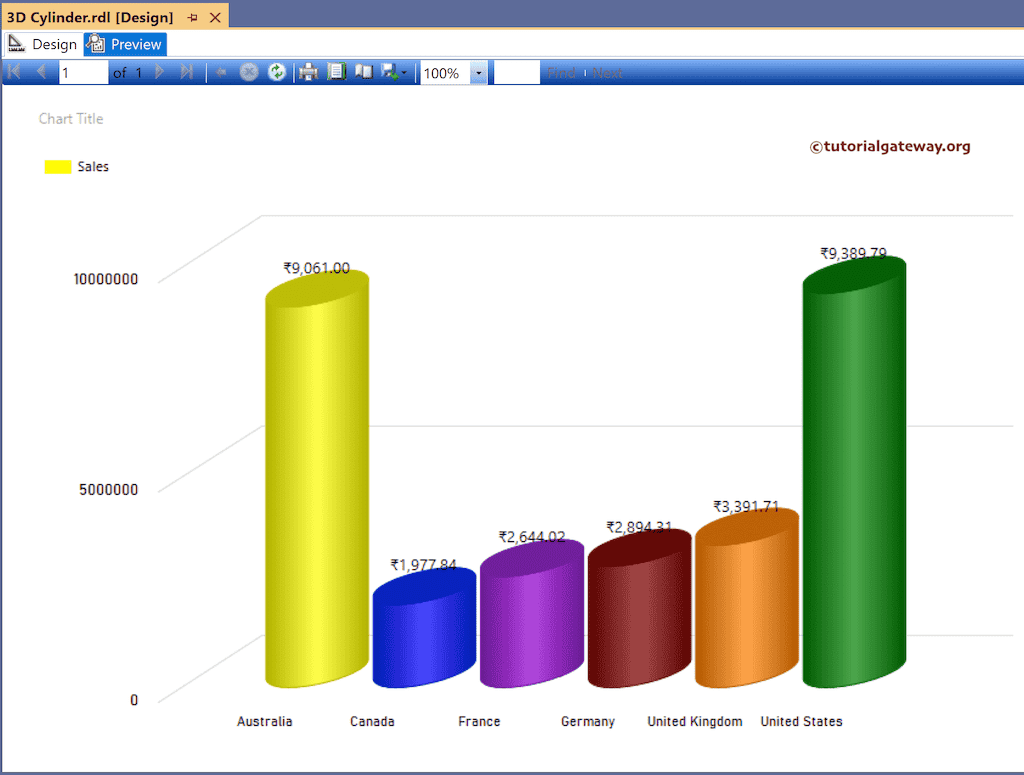本文档介绍了如何使用 SSRS 创建 3D 圆柱图,该图可用于将两个度量与一个维度进行比较、显示数据标签以及格式化字体和颜色。为了演示此示例,请右键单击“数据集”文件夹以创建新的数据集。
下面的代码显示了我们用于此 3D 圆柱图示例的数据集。
我们在上面的SSRS示例中使用的SQL查询是
SELECT Geo.[EnglishCountryRegionName] AS [Country] ,SUM(Fact.SalesAmount) AS Sales ,SUM(Fact.TotalProductCost) AS ProductCost FROM DimCustomer AS Cust INNER JOIN FactInternetSales AS Fact ON Cust.CustomerKey = Fact.CustomerKey INNER JOIN [DimGeography] AS Geo ON Cust.GeographyKey = Geo.GeographyKey GROUP BY Geo.[EnglishCountryRegionName]
SSRS 3D 圆柱图
要添加 3D 圆柱图,请右键单击报表区域,选择“插入”,然后从上下文菜单中选择“图表”选项。或者,将图表从工具箱拖放到报表区域。
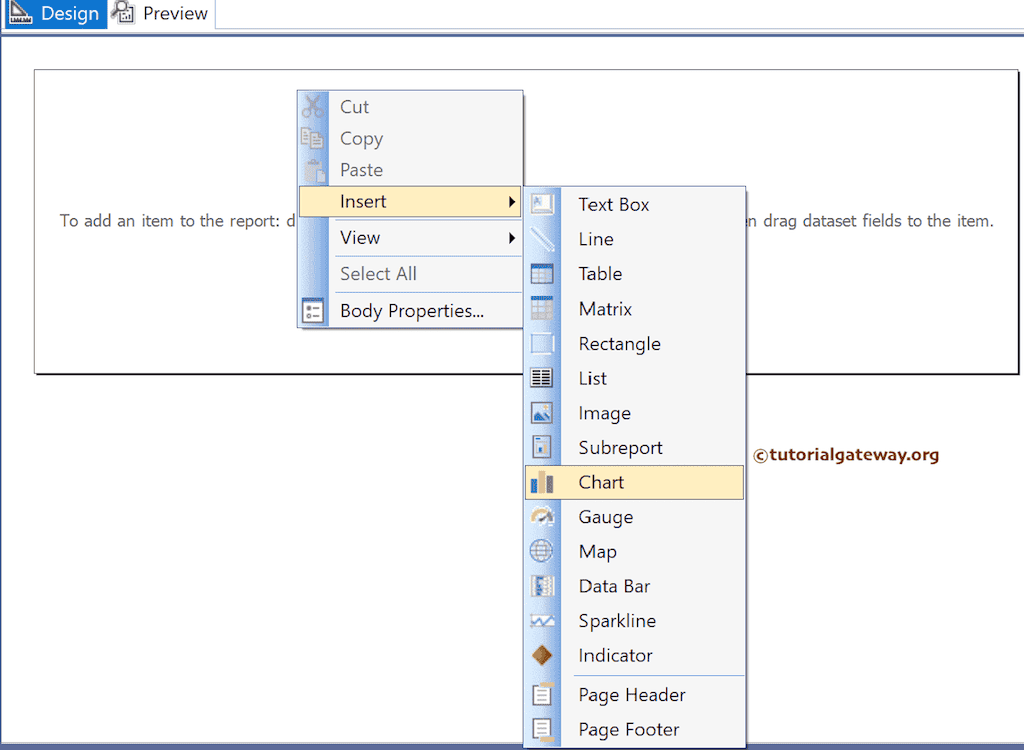
从窗口中选择 3D 圆柱图,然后单击“确定”将其添加到报表区域。
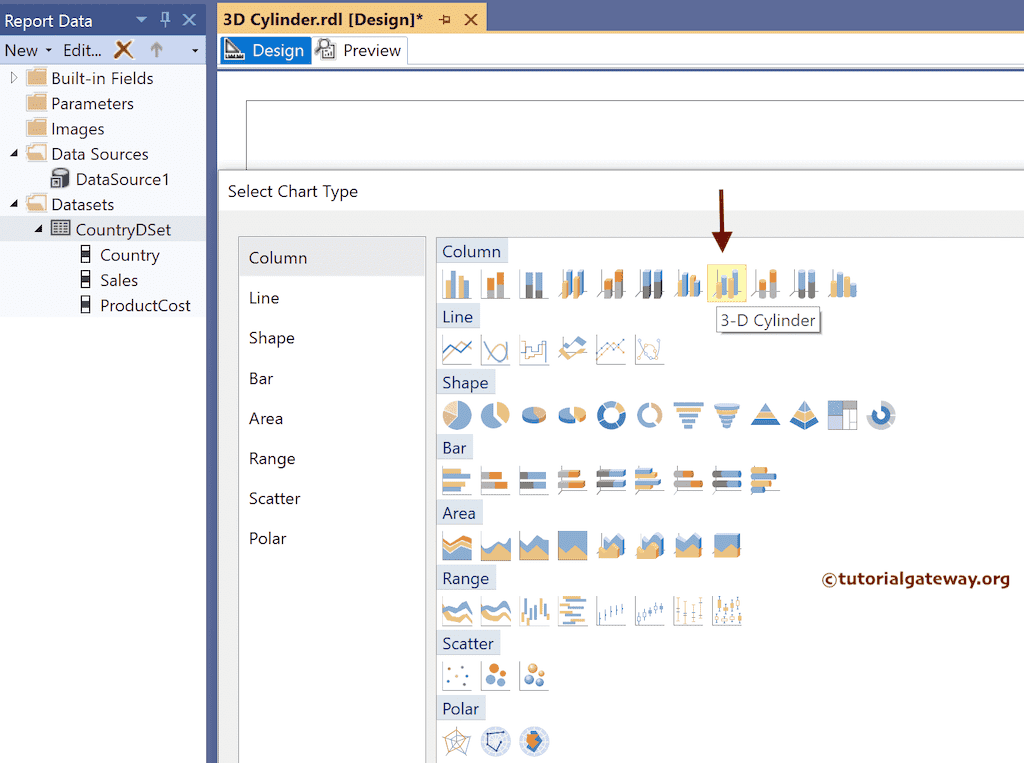
使用“类别组”、“值”和“系列组”部分旁边的加号按钮,或将字段拖到“值”和“类别组”部分。
在此,我们将“销售额”列添加到“值”部分,并将“国家/地区”列添加到“类别组”部分。接下来,右键单击 3D 圆柱图并选择“显示数据标签”选项以添加标签。
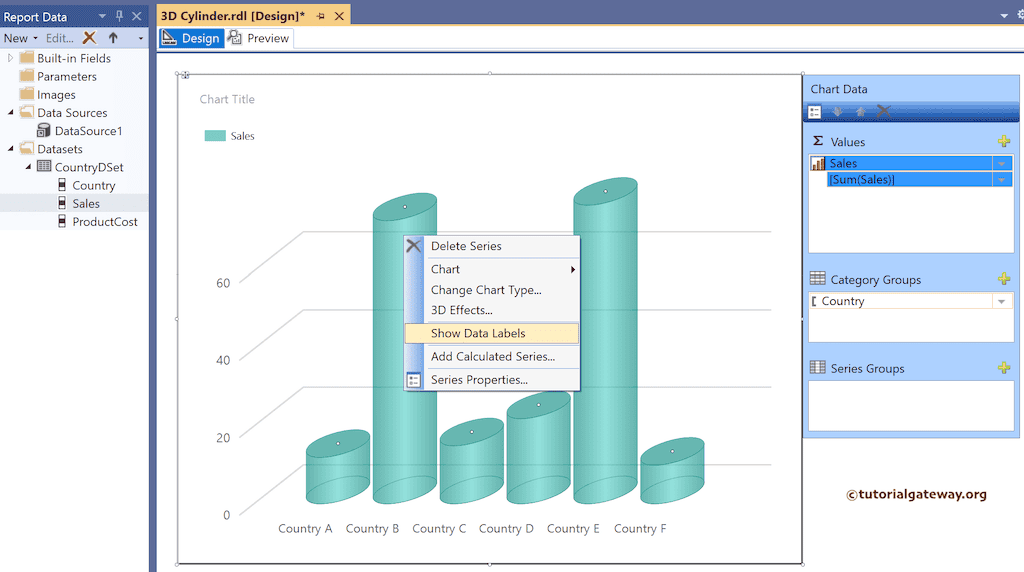
右键单击“数据标签”,然后选择“系列标签属性”选项,将 3D 圆柱图的数字格式化为货币,并以千为单位显示值。
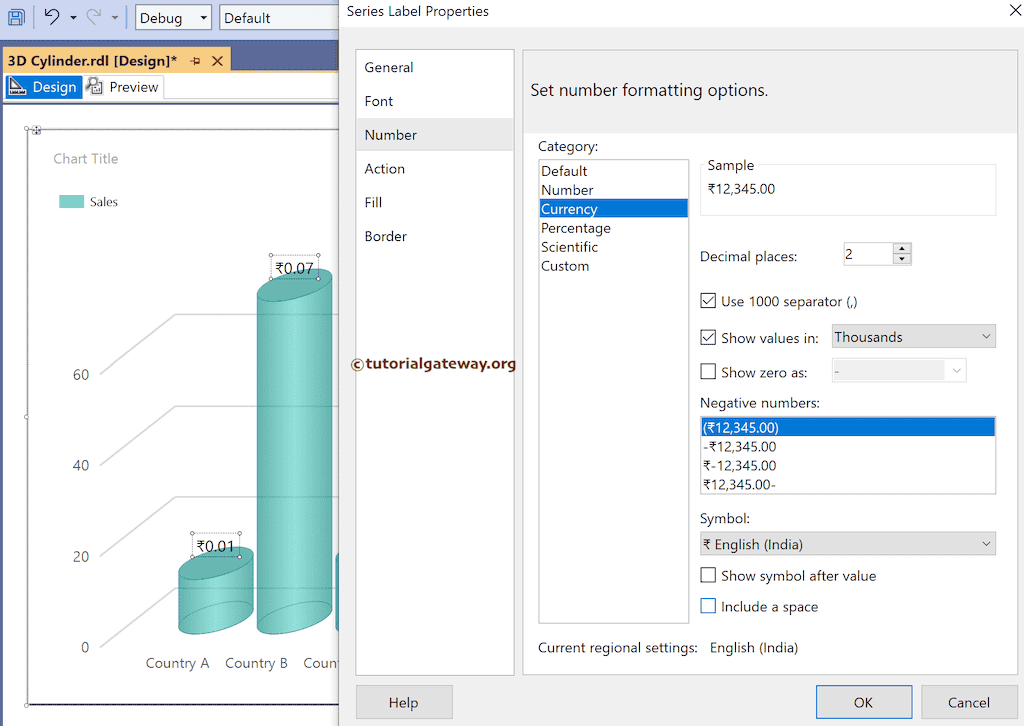
我将选择图表并将调色板更改为“大地色调”。接下来,单击预览按钮以查看 SSRS 3D 圆柱图。
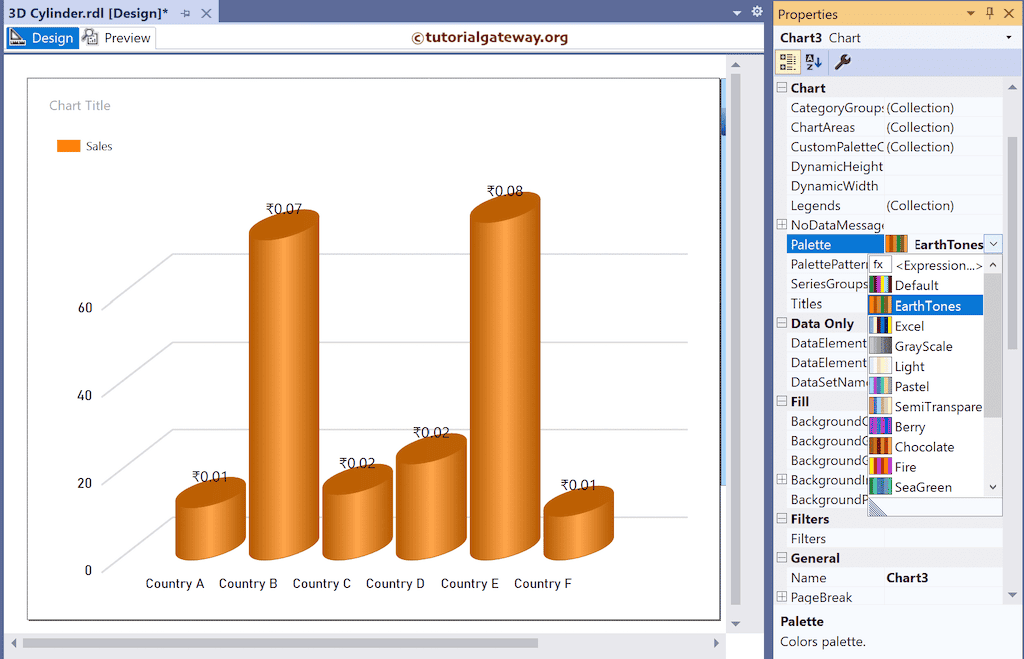
为了比较多个度量值,我将“产品成本”列添加到“值”部分并启用数据标签。在这里,我们使用工具栏来设置 X 轴、Y 轴、数据标签和图例的 3D 圆柱图字体、颜色和大小。但是,您也可以使用属性窗口来格式化报表。
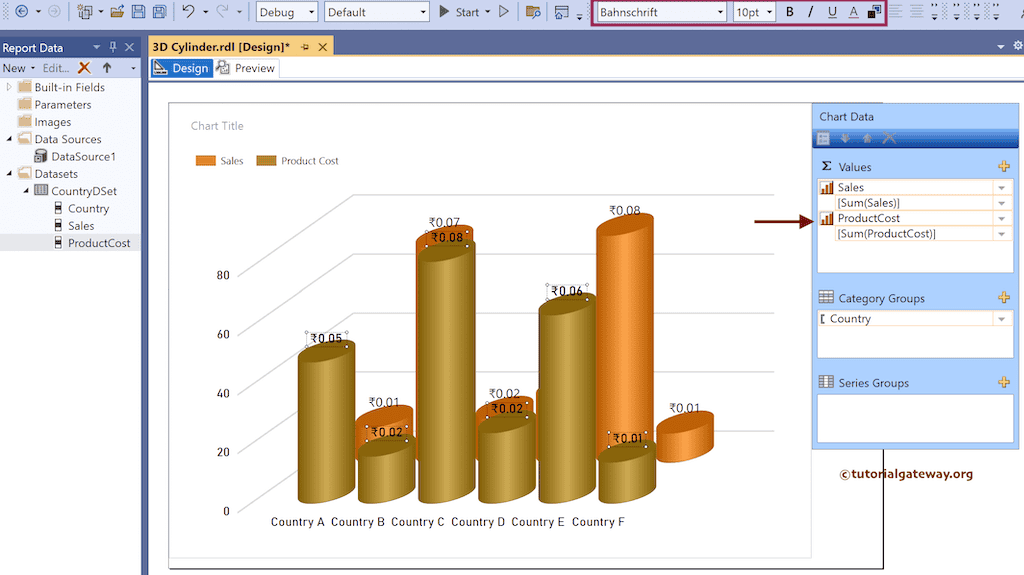
预览报表。
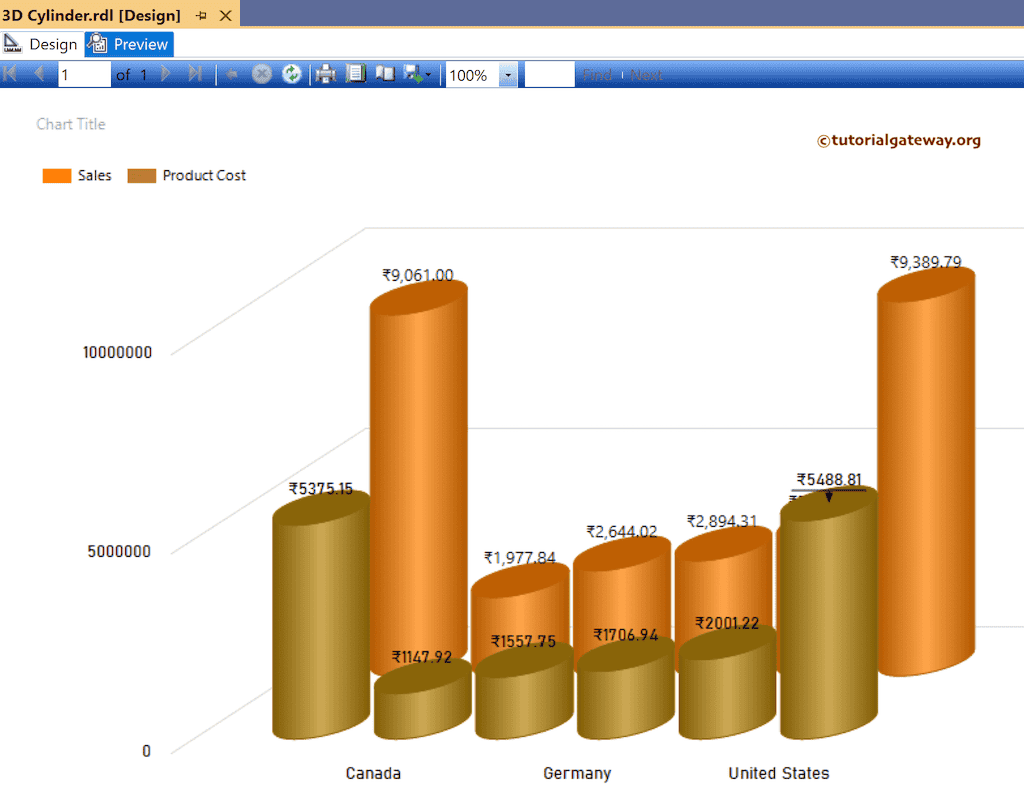
我将“产品成本”列从“值”部分移除,右键单击 3D 圆柱图,然后选择“系列属性”。接下来,转到“填充”选项卡,选择“填充样式”为“纯色”,然后单击 ƒx 按钮编写表达式。
下面的 switch 语句 为每个国家/地区分配不同的颜色。
=Switch(Fields!Country.Value = "Australia", "Yellow", Fields!Country.Value = "Canada", "Blue", Fields!Country.Value = "France", "DarkViolet", Fields!Country.Value = "Germany", "Maroon", Fields!Country.Value = "United States", "Green", Fields!Country.Value = "United Kindgom", "Magenta")
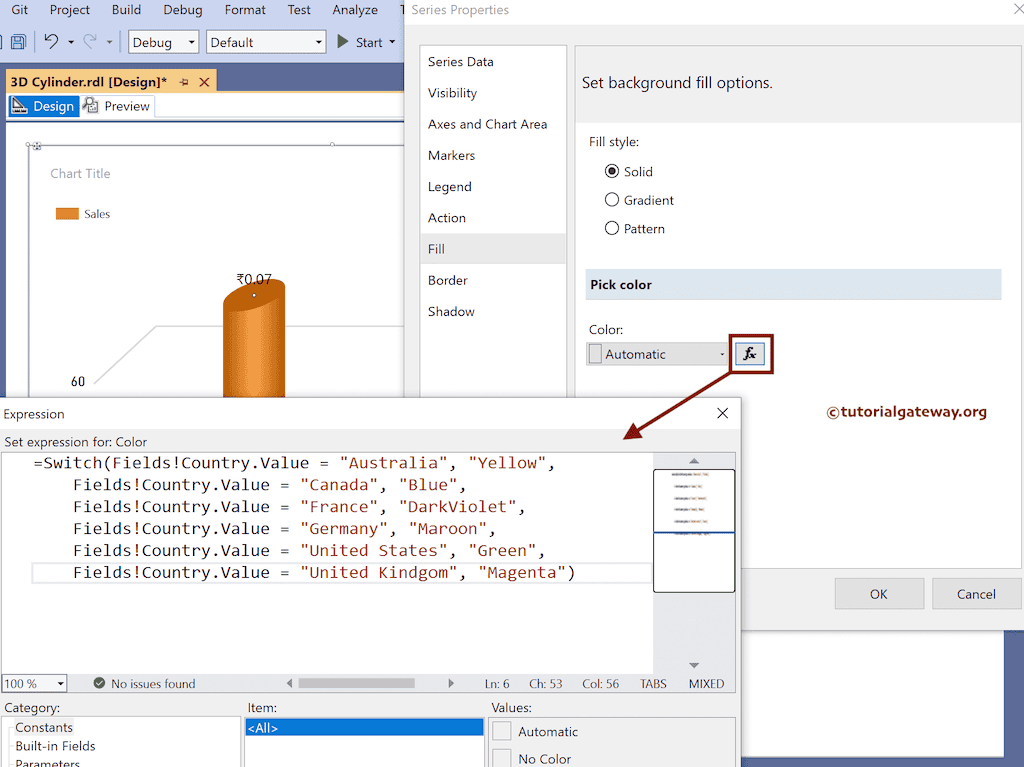
下面我将展示 SSRS 3D 圆柱图预览。